Een cluster op een draadloos access point (WAP) configureren via Single Point Setup
Doel
Een Wireless Access Point (WAP) maakt verbinding met een router en fungeert als knooppunt voor het Wireless Local Area Network (WLAN). Clustering is wanneer meerdere WAP’s op hetzelfde netwerk worden aangesloten. Deze technologie is geavanceerde intelligentie die hen toestaat om dynamisch samen te werken en draadloze voorzien van een netwerk te vereenvoudigen.
Waarom zou u clustering configureren?
Het groeperen van toegangspunten verstrekt uiterste gemak en minder het werk aangezien u een gegroepeerd draadloos netwerk als één enkele entiteit zult kunnen vormen en beheren, en zonder het moeten de instellingen in elk toegangspunt in het netwerk afzonderlijk vormen en aanpassen. Meervoudige WAP's kunnen worden geclusterd in één draadloos netwerk, afhankelijk van het exacte model van uw WAP.
Elke extra WAP die op het netwerk geïnstalleerd is, versterkt het draadloze signaal op gebieden die geen of een zwak signaal hebben. WAP fungeert als zender en ontvanger van WLAN-radiosignalen, waardoor een groter draadloos bereik ontstaat en meer clients op een netwerk kunnen worden ondersteund.
Voordelen van clustering WDraadloos Atoegang Ppunts:
- Bespaart op de kosten van een wireless controller.
- Vermindert de operationele kosten door tijd te besparen van (intern of uitbesteed) technisch personeel.
- Verbetert de security.
- Verhoogt de productiviteit door roaming te verbeteren.
- Verhoogt de productiviteit door application performance te verbeteren.

Richtlijnen voor het configureren van een cluster via Single Point Setup:
- Een cluster kan alleen worden gemaakt tussen hetzelfde model van twee of meer WAP's met dezelfde Product Identification (PID) en firmware-versies, die elk Single Point Setup ingeschakeld hebben en dezelfde Single Point Setup-naam gebruiken.
- De WAP's moeten dezelfde radiomodus gebruiken (bijvoorbeeld, radio 1 gebruikt 802.11g).
- De WAP's moeten op hetzelfde overbrugde segment worden aangesloten.
- U kunt de instellingen voor Single Point Setup alleen bewerken wanneer Single Point Setup is uitgeschakeld.
- De clusternaam wordt niet verzonden naar andere WAP’s die tot een cluster behoren. U moet dezelfde naam configureren op ieder apparaat dat lid is van het cluster.
- De clusternaam moet uniek zijn voor iedere Single Point Setup die u op het netwerk configureert.
- Single Point Setup werkt alleen met WAP’s die hetzelfde type IP-adressering gebruiken. Apparaten zullen niet clusteren als de IP-versies niet vergelijkbaar zijn.
- U kunt Single Point Setup niet inschakelen als Wireless Distribution System (WDS) is ingeschakeld.
Dit artikel is bedoeld om u te laten zien hoe u op een WAP een cluster kunt configureren via Single Point Setup.
Toepasselijke apparaten
- WAP100 Series — WAP121, WAP150
- WAP300-serie
- WAP500-serie
Softwareversie
- 1.0.6.5 — WAP121, WAP321
- 1.1.0.5 — WAP150, WAP361
- 1.0.2.8 — WAP351
- 1.3.0.4 — WAP371
- 1.2.1.3 — WAP551, WAP561
- 1.0.1.9 — WAP571, WAP571E
Een cluster op een WAP maken
Opmerking: de afbeeldingen kunnen enigszins afwijken, afhankelijk van het exacte model van uw apparaat. De beelden in dit artikel worden genomen van WAP361.
Stap 1. Meld u aan bij een van de webgebaseerde hulpprogramma's van het toegangspunt en kies Single Point Setup > Access points.

Opmerking: standaard is Single Point Setup uitgeschakeld op de WAP. In deze staat is de knop Single Point Setup inschakelen zichtbaar en omgekeerd.
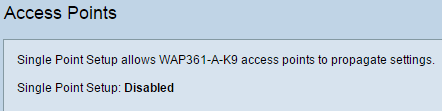
Stap 2. Voer in het veld Locatie een beschrijving in van de plaats waar het WAP-apparaat zich fysiek bevindt. Het bereik loopt van 1 tot 64 tekens.

Opmerking: in dit voorbeeld wordt Entertainment Room gebruikt.
Stap 3. Voer in het veld Clusternaam de naam van het cluster in zodat de WAP kan worden toegevoegd.

Opmerking: in dit voorbeeld wordt Eerste Klasse-ter gebruikt.
Stap 4. Kies de IP-versie die de WAP's in het cluster zullen gebruiken om met andere leden te communiceren.

N.B.: In dit voorbeeld is IPv4 geselecteerd. Dit is de standaard IP-versie voor clustering.
Stap 5. Voer de prioriteit van het cluster in voor de selectie van Dominant WAP (Cluster Controller) in het veld Cluster-prioriteit. Hoe hoger het getal dat je instelt, hoe groter de kans dat deze WAP de dominante WAP wordt. In het geval van een gelijkspel wordt het laagste MAC-adres (Media Access Control) dominant.
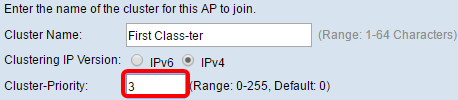
Opmerking: In dit voorbeeld wordt 3 gebruikt.
Stap 6. Klik op de knop Single Point Setup inschakelen.

WAP zal beginnen te zoeken naar andere WAPs in het subsysteem die met dezelfde clusternaam en IP-versie zijn geconfigureerd.
Stap 7. Verfris de pagina tot u de nieuwe configuratie ziet. Op de pagina Access points wordt een tabel weergegeven met de locaties, MAC-adressen en IP-adressen van de toegangspunten die momenteel in het cluster zijn gedetecteerd.
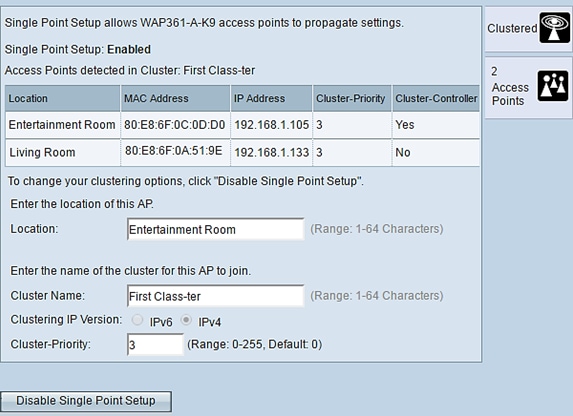
Opmerking: in dit voorbeeld zijn twee WAP's met succes geclusterd.Alle WAP's in een Single Point Setup-cluster zullen nu dezelfde instellingen voor de apparaatconfiguratie delen. Veranderingen in apparaatinstellingen op een WAP in het cluster worden doorgegeven aan andere leden.
Stap 8. (optioneel) Voor het beheer van en de toegang tot het cluster met één IP-adres kunt u een statisch toegewezen IP-adres invoeren in het veld Cluster Management Address in het Single IP Management Area.
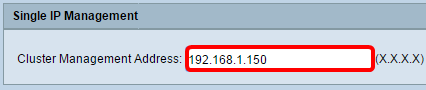
Opmerking: in dit voorbeeld wordt 192.168.1.150 gebruikt.
Stap 9. Klik op Save (Opslaan).

Stap 10. (Optioneel) Als u niet langer wilt dat uw WAP configuratie-instellingen met anderen deelt, verwijder het eenvoudig uit het cluster door te klikken op Disable Single Point Setup.

U zou nu met succes een cluster van WAP's moeten hebben gemaakt door Single Point Setup op uw access point te configureren.
Revisiegeschiedenis
| Revisie | Publicatiedatum | Opmerkingen |
|---|---|---|
1.0 |
13-Dec-2018 |
Eerste vrijgave |
 Feedback
Feedback